uniapp에서 echarts를 참조하는 방법: 1. uni-app 공식 웹사이트를 통해 직접 echarts 플러그인을 설치하여 echarts 프로젝트 템플릿을 생성합니다. 2. 새로운 hello uni-app 프로젝트 템플릿을 생성합니다. 3. echarts를 구성 요소에 넣습니다. .
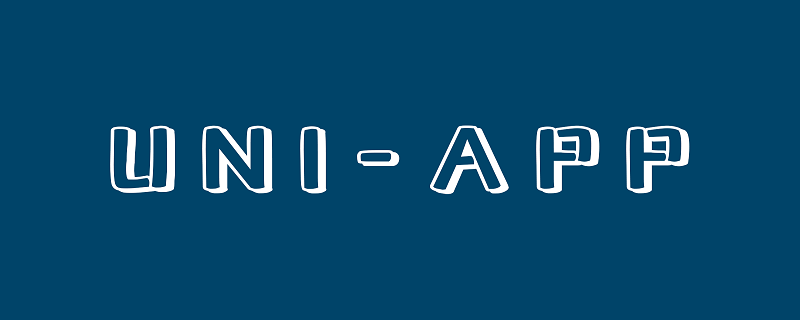
이 튜토리얼의 운영 환경: windows7 시스템, uni-app2.5.1 버전, Dell G3 컴퓨터.
추천(무료): uni-app 튜토리얼
uni-app에서 echarts를 소개합니다
<template>
<view class="container">
<view>
<view class="canvasView">
<mpvue-echarts class="ec-canvas" @onInit="lineInit" canvasId="line" ref="lineChart" />
</view>
</view>
</view>
</template>
<script>
// import * as echarts from '@/components/echarts/echarts.simple.min.js';
// import mpvueEcharts from '@/components/mpvue-echarts/src/echarts.vue';
import * as echarts from '../echarts/echarts.simple.min.js'
import mpvueEcharts from '../mpvue-echarts/src/echarts.vue'
export default {
data() {
return {
updateStatus: false,
line: {
legend: {
data: ['邮件营销']
},
xAxis: {
type: 'category',
data: ['Mon', 'Tue', 'Wed', 'Thu', 'Fri', 'Sat', 'Sun']
},
yAxis: {
type: 'value',
data: []
},
dataZoom: [{ type: 'slider', start: 30, end: 100, zoomLock: false, }],
grid: {
left: 40,
right: 40,
bottom: 20,
top: 40,
containLabel: true
},
series: [{ data: [],
data: [820, 932, 901, 934, 1290, 1330, 1320],
type: 'line',
color: ['#5eb4e2'], //折线条的颜色
}]
}
}
},
methods: {
lineInit(e) {
let {
width,
height
} = e;
let canvas = this.$refs.lineChart.canvas
echarts.setCanvasCreator(() => canvas);
let lineChart = echarts.init(canvas, null, {
width: width,
height: height
})
canvas.setChart(lineChart)
lineChart.setOption(this.line)
this.$refs.lineChart.setChart(lineChart)
},
},
components: {
mpvueEcharts
}
}
</script>
<style>
.ec-canvas {
display: flex;
height: 100%;
flex: 1;
}
.canvasView {
width: 700upx;
height: 500upx;
}
</style>1 uni-app 공식 웹사이트를 통해 직접 echarts 플러그인을 설치하여 echarts 프로젝트 템플릿을 생성하세요
2 . Hbuilder hello uni-app 프로젝트 템플릿에서 새 항목을 만듭니다
3. echarts 템플릿의 구성 요소 아래에 echarts를 자신의 프로젝트 구성 요소에 넣습니다
4. mpvue-echarts를 hello uni-app의 구성 요소 아래에 넣습니다. 템플릿을 자신의 프로젝트 구성 요소에 추가하세요
위 내용은 uniapp에서 전자 차트를 참조하는 방법의 상세 내용입니다. 자세한 내용은 PHP 중국어 웹사이트의 기타 관련 기사를 참조하세요!